美篇app中如何制作图片和文字呢 软件快速制作图片和文字的教程
- WBOYWBOYWBOYWBOYWBOYWBOYWBOYWBOYWBOYWBOYWBOYWBOYWB转载
- 2024-03-12 14:58:15892浏览
php小编新一教你使用美篇app快速制作图片和文字!美篇app是一款功能强大的图片文字编辑工具,通过简单操作,用户可以快速制作精美的图片和文字设计。本教程将详细介绍美篇app的使用方法,让你轻松掌握制作技巧,提升设计效率。跟随小编一起学习,让你的作品更加出色!
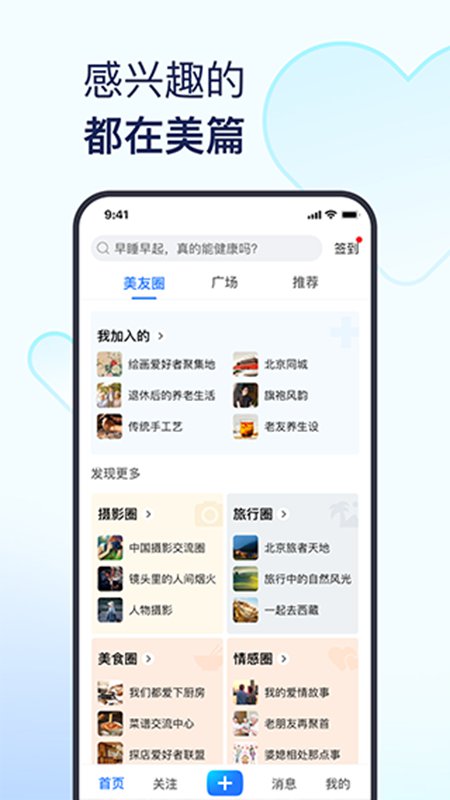
美篇app软件快速制作图片和文字的教程
1、打开美篇点击文章
首先在手机上打开美篇,进入美篇首页后点击下方的加号,并点击“文章”。
2、选择加号添加图片
选择加号下方的“图片”,在相册中点击要添加的图片,选择完成后点击右上角的“添加”。
3、点击添加文字
接着点击图片右方添加文字,编辑完成后点击右上角的“完成”。
4、点击发布
然后在编辑页面点击右上角的“预览”并点击“下一步”,最后点击“发布”即可。
以上是美篇app中如何制作图片和文字呢 软件快速制作图片和文字的教程的详细内容。更多信息请关注PHP中文网其他相关文章!
声明:
本文转载于:shubang.net。如有侵权,请联系admin@php.cn删除

